发布时间:2021-05-28 09: 59: 01
随着我们学习、思考的内容更加丰富、甚至复杂,帮助我们捋清思路和逻辑的思维导图也将会越来越复杂,内容过多会让我们眼花缭乱,这样的学习和工作效率必然会降低。
iMindMap有一个“焦近”功能,可以帮助我们聚焦众多内容中的一个分支框,将其他内容暂时隐藏,让我们的意识得到集中,从而调整思考重心,不受其他的影响。接下来将为大家详细介绍如何使用这个功能。
首先我们先打开思维导图,如图1所示,内容繁多的思维导图有许多分支和分支框,乍一看确实不知道该从何看起,思维较为混乱。
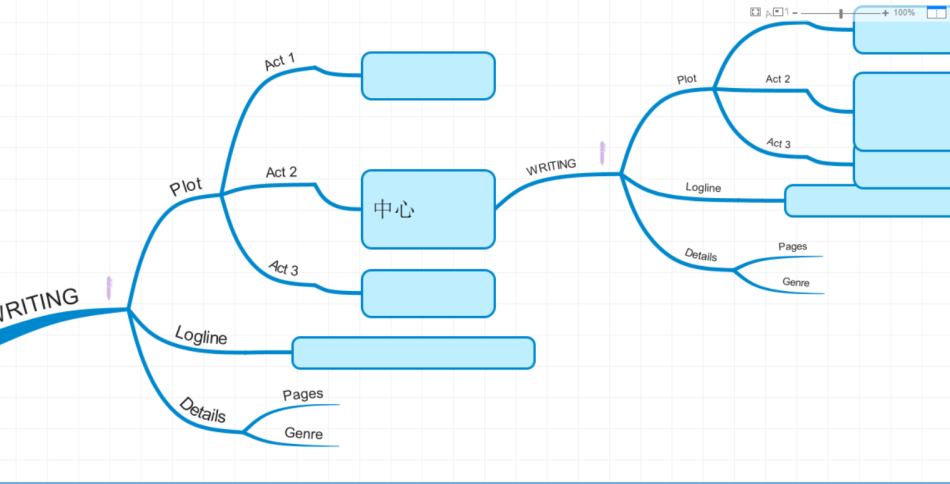
我们首先找到此刻需要深入思考的重点内容,在思维导图中找到它的分支框。如图2所示,我们选中这个“中心”分支框。
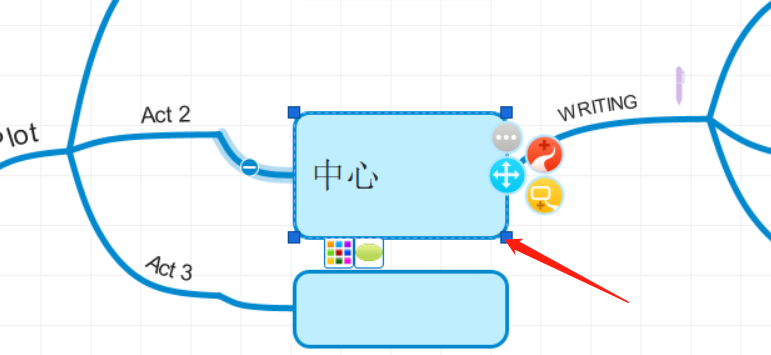
如图3所示,在上方工具栏里,我们找到“显示”并点击。然后在这个选项的右下方,我们可以找到“焦近”按钮,点击即可运用此功能。
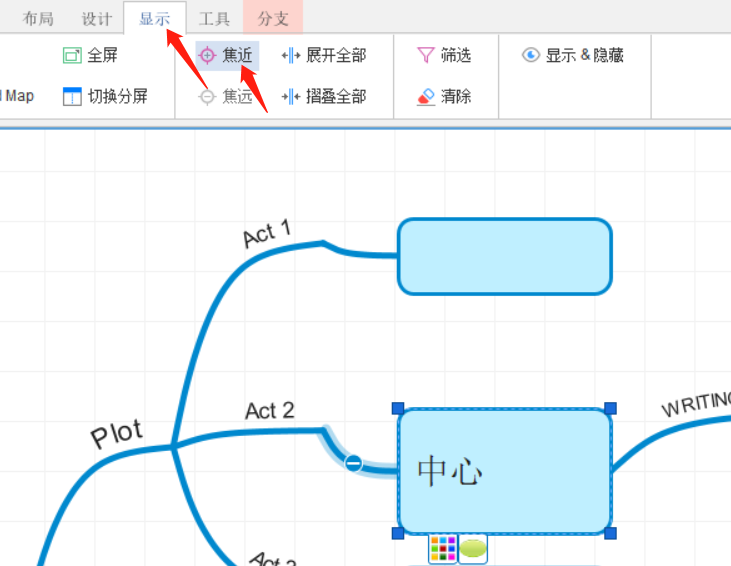
我们点击了“焦近”之后,如图4所示,画布上呈现的就只有与“中心”分支框有联系的内容,其他不相关内容都被隐藏,思维导图变得简洁明了,我们可以思路清晰地深入探索这一重点内容。
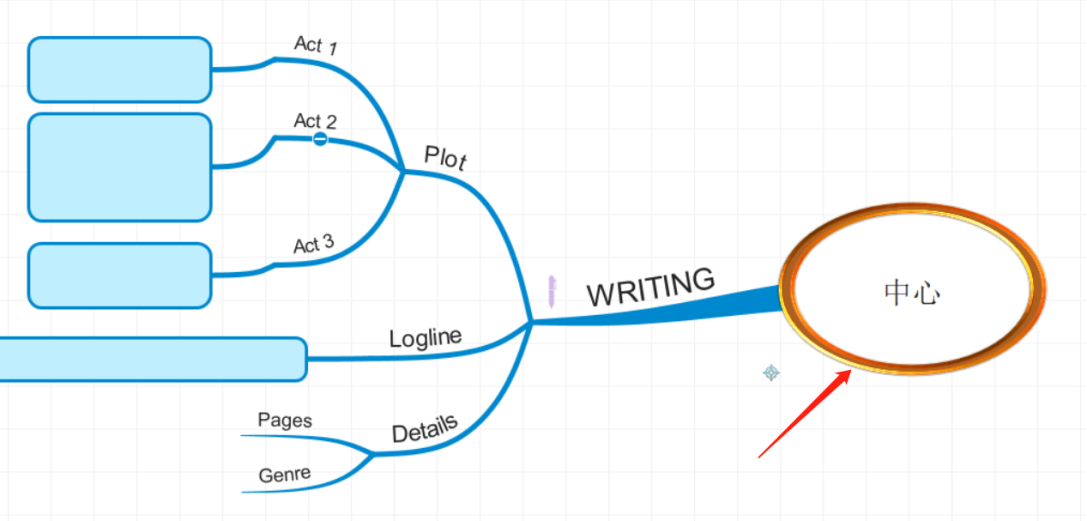
思考完这一重点内容后,我们还需要再继续看其他的内容,我们依然可以回到原始的思维导图完整界面。如图5所示,在“中心”分支框的左下角有一个靶心图标,点击此图标就可以回到原始的思维导图中。
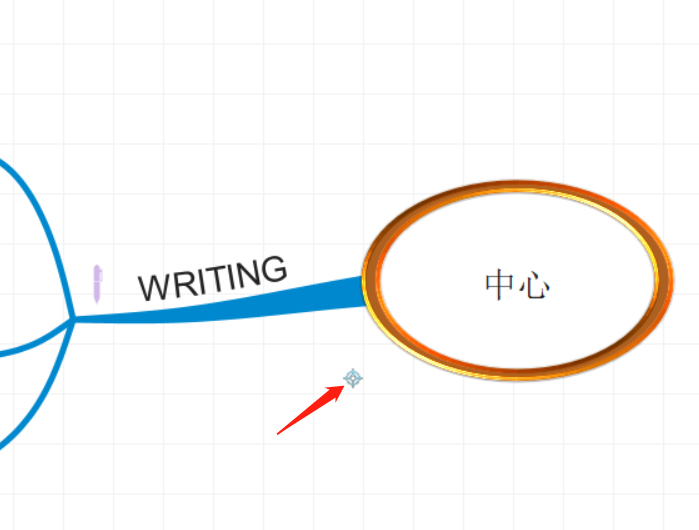
如图6所示,在上方工具栏中,“焦近”的下方有一个“焦远”。我们点击此按钮,同样可以起到恢复原始思维导图的效果。
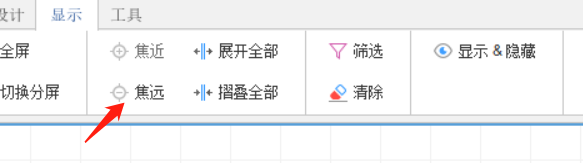
以上就是iMindMap的焦近功能的使用方法。思维导图本来就是将繁多的内容简化,方便我们建立思维体系。但思维转折点较多的时候,就需要我们灵活地调整思考重心,而这个“焦近”功能就是一个好帮手!
作者:鱼子酱
展开阅读全文
︾